AVerMedia EN715 NX BSP image 다운로드 및 플래싱

이 가이드는 외부 SD CARD 를 루트파일시스템으로 사용하는 방법을 설명합니다. 내부 eMMC 에 루트파일시스템을 구성하려면 AVerMedia Readme 를 참고하세요.
Goal
AVerMedia EN715 carrier board 사용법을 정리한다. Xavier NX production SOM 은 16GB eMMC 를 포함하고 있지만, OS 와 jetpack 만 설치해도 filesystem 공간이 부족하기 때문에 sdcard 을 root filesystem 용도로 사용한다.
Youtube Tutorial
Preparation
- AVerMedia EN715 board
- nVidia Xavier NX SOM (System On Module)
- SD Card
- Power Adapter (12V)
STEP1. Download BSP image
아래 site 에서 EN715 + NX BSP image 를 download 한다.
https://www.avermedia.com/professional/download/en715#parentHorizontalTab3
이미지 정보는 다음과 같다.
| Build date | 2021-03-22 |
| Version | EN715-NX-R1.0.7.4.5.1 (Beta) |
| OS | L4T_32.5.1 (JetPack 4.5.1) |
위 image 의 경우, 2개의 tar gz 파일로 되어있기 때문에, 다음 명령어로 하나의 파일로 합치고, sudo 권한으로 decompress를 수행한다.
unzip EN715-NX-R1.0.7.4.5.1.zip
cat EN715-NX-R1.0.7.4.5.1.tar.gz.00* > EN715-NX-R1.0.7.4.5.1.tar.gz
sudo tar zxf EN715-NX-R1.0.7.4.5.1.tar.gz
decompress 된 Linux_for_Tegra 디렉토리로 이동하여 sudo 권한으로 setup.sh 스크립트를 실행한다. 개발 환경에 맞는 카메라를 선택한다.

cd JetPack_4.5.1_Linux_JETSON_XAVIER_NX/Linux_for_Tegra
sudo ./setup.sh
--------------------------------------------
0) default-respberry-pi-v2
1) imx179
2) imx290
3) imx290isp
4) imx290thcv
5) imx334
6) imx334+dual-imx290isp
7) imx334isp
8) imx334thcvSTEP2. Prepare SD card
SD 카드를 초기화 하고 ext4 파일시스템을 생성한다.
export sdcard=/dev/sdb
sudo gdisk $sdcard
"o" -> clear all current partition data
"n" -> create new partition
"1" -> partition number /dev/sdx1
"40M"first sectors -> Press enter or "+32G" last sectors
"Linux filsystem" -> using default type
"c" -> partition's name "RootFS"
"w" -> write to disk and exit.
$ sudo mkfs.ext4 $sdcard\1bootloader/l4t-rootfs-uuid.txt_ext 파일을 생성하여 PARTUUID 를 write 한다.
$ sudo blkid $sdcard\1
/dev/sdb1: UUID="10f4b763-da3f-4a17-8bc3-babe754c76bd" TYPE="ext4"
PARTLABEL="PARTLABEL" PARTUUID="5f690f2e-9a29-4eb9-8780-8c47446f8054"
vim Linux_for_Tegra/bootloader/l4t-rootfs-uuid.txt_extsdcard 를 host 에 mount 시켜서 root file system 을 만든다.
sudo mount $sdcard\1 /mnt
cd Linux_for_Tegra/rootfs/
sudo tar -cpf - * | ( cd /mnt ; sudo tar -xpf - )sync 와 umount 를 실행하고 안전하게 SD card를 제거한다.
sync
sudo umount /mntSTEP3. Connect
recovery mode 진입을 위해 다음 button 을 누른 상태로 전원을 켠다.

STEP4. Flash
NX 에 BSP image 를 flashing 하기 위해, lsusb 를 이용하여 target board 가 정상적으로 연결되어 있는지 확인한다.
lsusb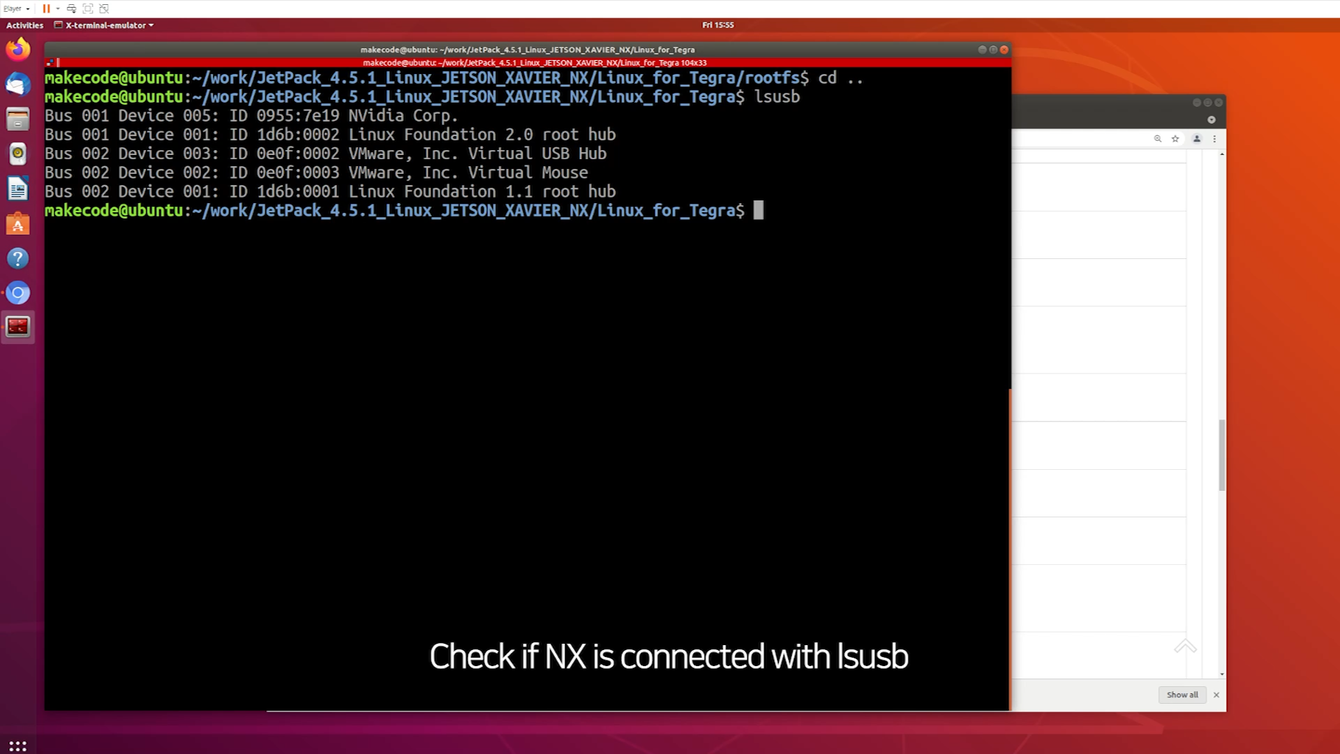
다음 명령어로 flashing 을 수행한다. (약 3~4분 소요)
sudo ./flash.sh jetson-xavier-nx-en715 externalSTEP 5. First boot

- flashing 이 완료되면 자동으로 rebooting 된다.
- device 가 power on 부터 desktop 까지 보여주는데, 약 80초가 소요
AVerMedia EN715 관련정보
- https://elinux.org/Jetson/L4T/Boot_From_External_Device
- http://ftp2.avermedia.com/EN715/EN715-NX-R1.0.7.4.5.1_ReleaseNote.txt
AVerMedia EN715 보드구매
https://blog.naver.com/thy0313/222482579090
EN715 - Jetson NANO & Xavier NX Carrier Board with dual MIPI camera
AVerAI EN715 - Jetson NANO & Xavier NX Carrier Board alone SPECIFICAT...
blog.naver.com
'NVIDIA Jeston > Jetson BSP' 카테고리의 다른 글
| [Jetson] Jetpack 4.6 AGX Xavier 커스텀 커널 적용 (0) | 2022.02.19 |
|---|---|
| Aetina AX720 (AGX Xavier) 이미지 백업 (0) | 2022.01.29 |
| [Jetson] libv4l2_nvargus.so 메모리 참조 오류 (0) | 2022.01.13 |
| Aetina AX720 (AGX Xavier) Recovery 모드 진입 방법 (0) | 2021.12.19 |
| [Jetson] 젯슨나노 Nano h.264 RTP 예제 (0) | 2021.12.11 |
| [Jetson] #001 AVerMedia EN715 NX BSP image 다운로드 및 플래싱 (eMMC only) (0) | 2021.10.28 |
| [Jetson] #002 AVerMedia EN715 NX 개발환경구축 - 내장 eMMC 사용하기 (0) | 2021.08.01 |
| [Jetson] #002 AVerMedia EN715 NX Jetpack 설치 (0) | 2021.08.01 |



